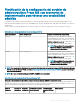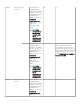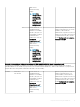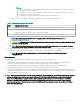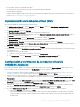Install Guide
• El conmutador virtual está congurado y disponible.
• Las credenciales de usuario del sistema en el que está congurado Operations Manager.
• FQDN de Operations Manager
• Asigne la memoria a Appliance VM en función de la consola de Operations Manager que desee inscribir. Para obtener más información,
consulte Requisitos del sistema comunes para OMIMSSC.
Implementación de la máquina virtual (VM)
Para congurar OMIMSSC, debe implementar la máquina virtual:
1 En Administrador de Hyper-V, en el menú Acciones, seleccione Nuevo y haga clic en Administrador de máquina virtual
Se muestra el Asistente de nueva máquina virtual.
2 En Antes de comenzar, haga clic en Siguiente.
3 En Especicar nombre y ubicación, proporcione un nombre para la máquina virtual.
Si desea almacenar la VM en una ubicación diferente, seleccione Almacenar la máquina virtual en una ubicación diferente, haga clic
en Examinar y acceda a la nueva ubicación.
4 En Especicar generación, seleccione Generación 1 y, a continuación, haga clic en Siguiente.
5 En Asignar memoria, asigne la capacidad de memoria mencionada en el requisito previo.
6 En Congurar redes > Conexión, seleccione la red que desee utilizar y, a continuación, haga clic en Siguiente.
7 En Conectar disco duro virtual, seleccione Usar un disco duro virtual existente, acceda a la ubicación donde se encuentra el archivo
OMIMSSC—v7.1 VHD y seleccione el archivo.
8 En Resumen, conrme los detalles proporcionados y haga clic en Terminar.
9 Establezca en 4 el valor de la Cantidad de procesadores virtuales, debido a que, de manera predeterminada, el conteo del procesador
está establecido en 1.
Para establecer el conteo del procesador:
a Haga clic con el botón secundario en Appliance y seleccione Conguración.
b En Conguración, seleccione Procesador y establezca la Cantidad de procesadores virtuales en 4.
Conguración y vericación de la máquina virtual de
OMIMSSC Appliance
Para vericar que la VM de Appliance se congure de manera adecuada, seleccione la opción VM de Appliance y luego haga clic con el
botón secundario en ella. A continuación, haga clic en Conguración y realice las siguientes tareas:
1 Verique si la asignación de memoria para el Appliance se corresponde con el requisito mencionado en los Requisitos comunes del
sistema para OMIMSSC. De lo contrario, ingrese la memoria en RAM de inicio y haga clic en Aplicar.
2 Verique si el conteo de procesadores se corresponde con el requisito mencionado en los Requisitos comunes del sistema para
OMIMSSC
. De lo contrario, proporcione la cantidad de conteos de procesadores en el conteo Cantidad de procesadores virtuales en
Procesadores.
3 Verique si aparece el campo Disco duro virtual en Controladora IDE: Controladora IDE 0 > Unidad de disco duro y si el campo Disco
duro virtual aparece en el archivo OMIMSSC —v7.1. De lo contrario, haga clic en Examinar, vaya a la ubicación en la que se
descomprimió el archivo VHD, seleccione el archivo OMIMSSC —v7.1 y haga clic en Aplicar.
4 Verique si el Adaptador de red > Conmutador virtual está conectado a una tarjeta NIC física. De lo contrario, congure la tarjeta
NIC, seleccione la tarjeta NIC apropiada en el menú desplegable Conmutador virtual y haga clic en Aplicar.
5 En el menú Administrador de Hyper-V, haga clic con el botón secundario en la VM de Appliance y realice lo siguiente:
a Haga clic en Conectar y, a continuación, en Iniciar.
Si la máquina virtual recientemente creada con el disco duro virtual seleccionado de Appliance no puede arrancar con ninguna
excepción de pánico en el kernel, edite la conguración de la máquina virtual y habilite la opción de memoria dinámica para esta
máquina virtual.
Instalación,
conguración y administración de OMIMSSC 19